'>

Morda se prikaže sporočilo o napaki SEC_ERROR_UNKNOWN_ISSUER v Firefoxu in ne morete odpreti spletnih strani. To je frustrirajoče. Toda brez panike! Napako lahko nekaj popravite.
Zakaj pride do napake v mojem brskalniku?
Ko se varno povezujejo, morajo spletna mesta predložiti potrdilo, ki ga izda izdajatelj potrdil, da se zagotovi povezava s ciljnim spletnim mestom in povezava je šifrirana. Če pri odpiranju spletnega mesta vidite “SEC_ERROR_UNKNOWN_ISSUER”, to pomeni, da privzeta povezava Firefox ni zaupanja vredna, ker potrdilo ni znano.
Dejansko je odgovornost brskalnika ali spletnega mesta odkriti ali zagotoviti varno izdajo potrdil. Če pa je v računalniku zlonamerna programska oprema ali virus, boste verjetno naleteli tudi na to napako.
Zato ne obupajte. Nekaj lahko storite, da to popravite.
Preizkusite te popravke
Tu so rešitve, ki jih lahko poskusite. Ni vam treba preizkusiti vseh; samo pot po seznamu, dokler ne deluje.
- Zaženite pregled virusov
- Ustvari nov uporabniški profil
- Onemogočite optično branje SSL v protivirusni programski opremi
Popravek 1: Zaženite iskanje virusov
Sporočilo o napaki ‘SEC_ERROR_UNKNOWN_ISSUER’ se lahko prikaže, če virus v računalniku preprečuje zaznavanje potrdila. Virus morda celo sam povzroča napako.
Torej zaženite pregled virusa v celotnem sistemu Windows. Da, trajalo bo nekaj časa, da se zaključi, vendar se splača. Na žalost ga Windows Defender morda ne bo zaznal, zato je vredno poskusiti z drugo protivirusno aplikacijo, kot sta Avira in Panda.
Če je bila zaznana kakršna koli zlonamerna programska oprema, sledite navodilom protivirusnega programa, da jo odpravite.
Nato znova zaženite računalnik in poskusite znova odpreti spletno mesto, da preverite, ali deluje.
Popravek 2: Ustvarite nov uporabniški profil
V Firefoxu lahko ustvarite tudi nov uporabniški profil, da odpravite napako SEC_ERROR_UNKNOWN_ISSUER.
Če želite to narediti, sledite spodnjim korakom:
- Če je Firefox odprt, kliknite gumb menija in kliknite Izhod za zapiranje Firefoxa.
Če je Firefox v računalniku že zaprt, pojdite na naslednji korak.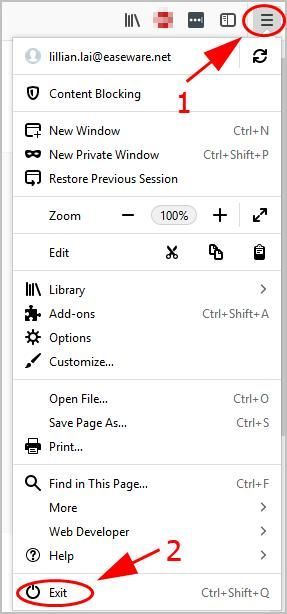
- Na tipkovnici pritisnite Tipka z logotipom sistema Windows in R hkrati poklicati polje Zaženi.
- Tip firefox.exe -P in kliknite v redu .
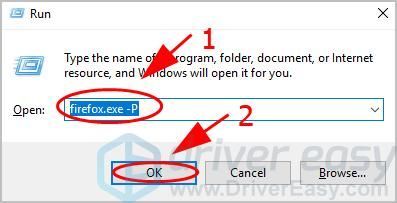
- Firefox - izberite uporabniški profil se bo pojavilo. Kliknite Ustvari profil .
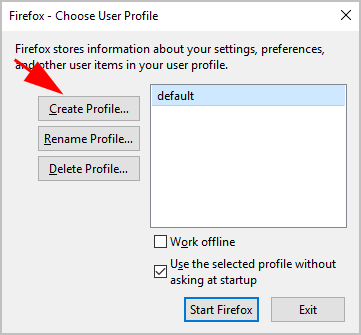
- Sledite navodilom na zaslonu, da zaključite postopek.
- Znova zaženite Firefox in se prijavite v svoj novi uporabniški profil.
- Ponovno odprite spletno mesto in preverite, ali je bila težava odpravljena.
Popravek 3: Onemogočite optično branje SSL v protivirusni programski opremi
Včasih vaš protivirusni program računalniku preprečuje obisk spletnih mest brez izdajatelja potrdila. Če želite odpreti spletno mesto, ki vam povzroča napako SEC_ERROR_UNKNOWN_ISSUER, boste morali v protivirusnem programu onemogočiti optično branje SSL.
Ker obstaja veliko protivirusnih programov, so lahko določeni koraki različni. Za primer torej vzamemo Avast.
- V računalniku odprite Avast in kliknite Meni > Nastavitve zgoraj desno.
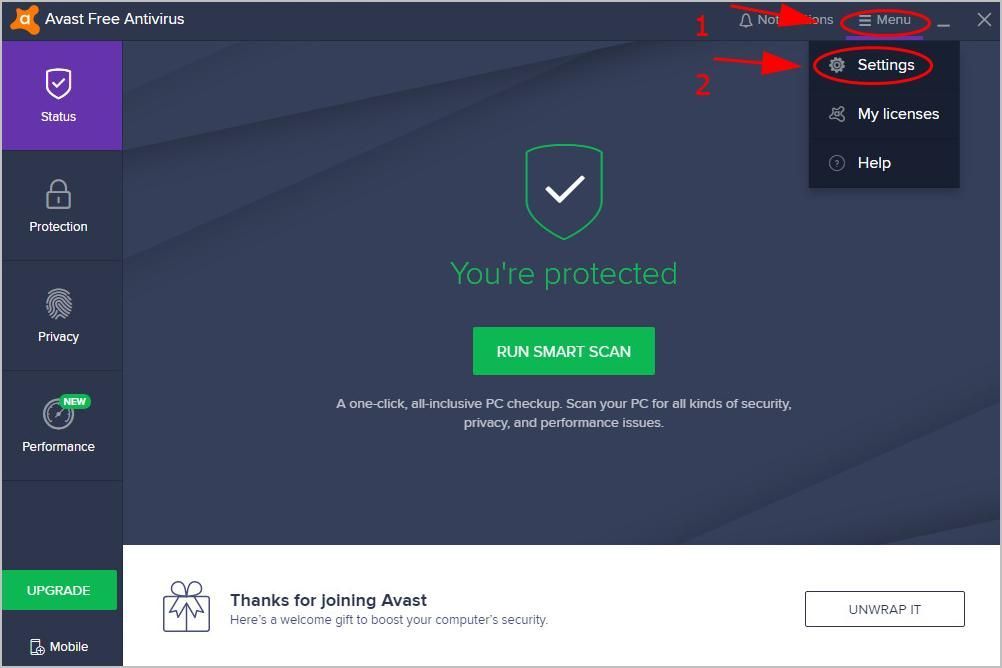
- Kliknite Komponente na levi in kliknite Prilagoditi v Spletni ščit odsek.
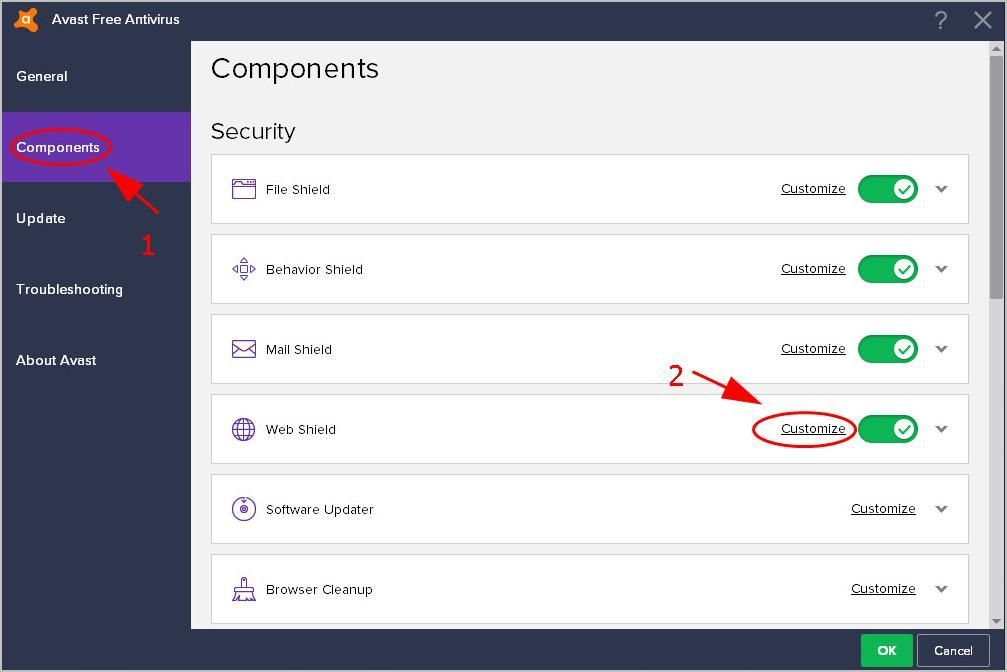
- Počistite polje zraven Omogočite iskanje HTTPS v pojavnem oknu. Nato kliknite v redu .
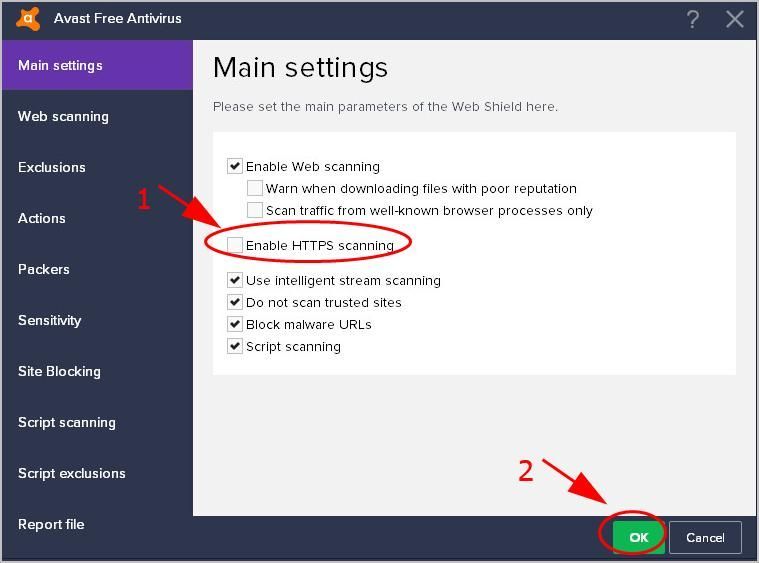
- Kliknite v redu še enkrat, da shranite spremembe.

- Znova odprite Firefox in znova odprite spletno mesto, da preverite, ali deluje zdaj.
Torej to je to. Upam, da ta objava pomaga pri odpravljanju napake SEC_ERROR_UNKNOWN_ISSUER .
Če imate kakršna koli vprašanja ali predloge, spodaj pustite komentar.
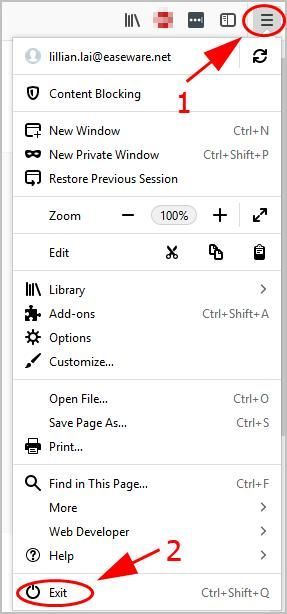
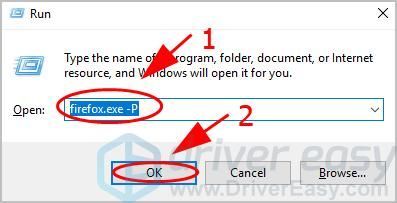
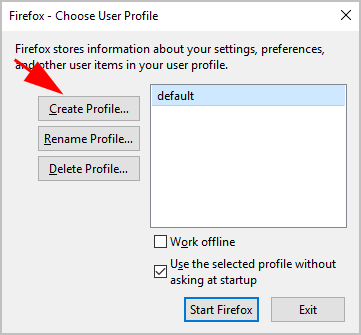
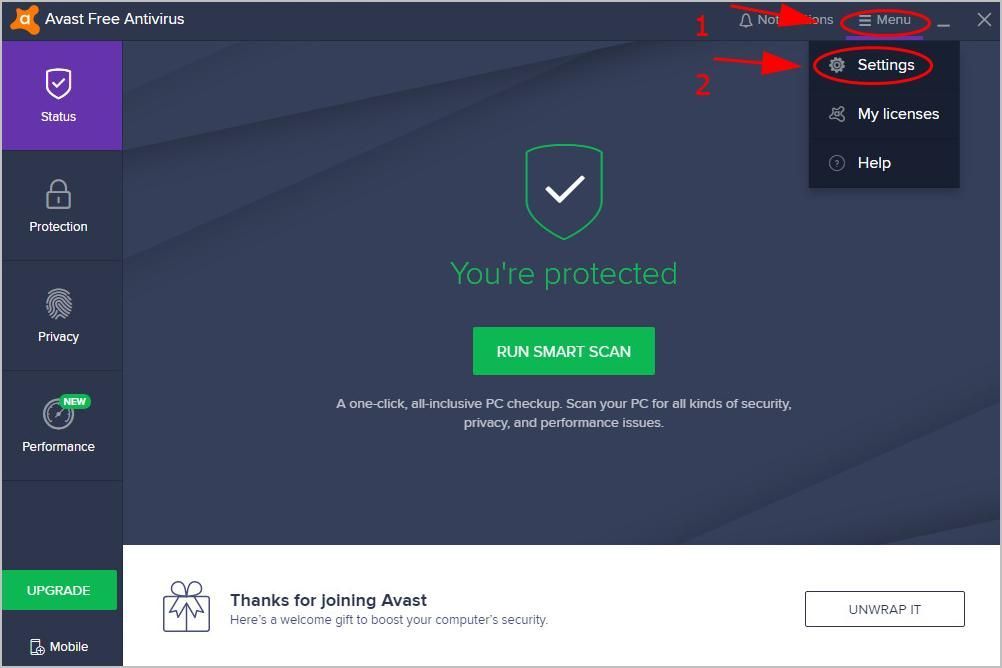
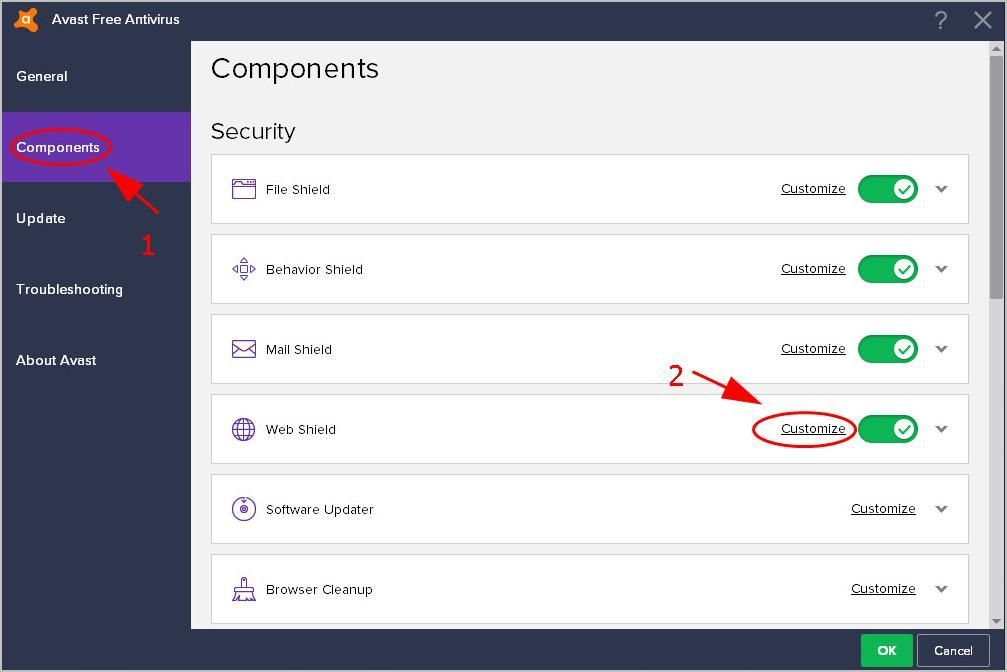
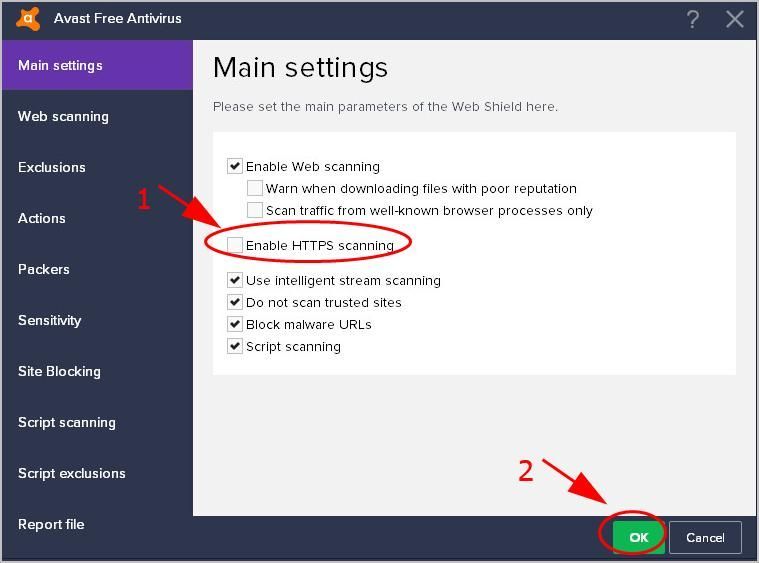

![80244019: Napaka Windows Update [rešeno]](https://letmeknow.ch/img/other/10/80244019-fehler-beim-windows-update.jpg)

![[2021 Nasveti] Kako popraviti Bluetooth, da se ne seznanja v sistemu Windows 10](https://letmeknow.ch/img/common-errors/80/how-fix-bluetooth-not-pairing-windows-10.jpg)

![[POPRAVLJENO] BioShock 2 Remastered Crash](https://letmeknow.ch/img/knowledge/90/bioshock-2-remastered-crash.jpg)

